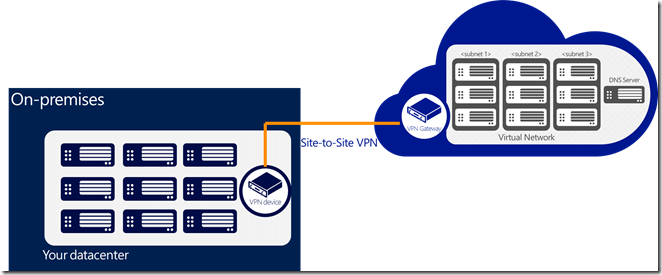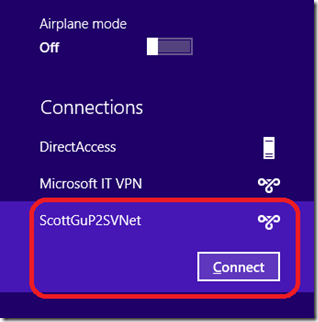Windows Azure: 虚拟网络,虚拟机,云服务的一些改进和新的Ruby SDK
[原文发表地址] Windows Azure: Improvements to Virtual Networks, Virtual Machines, Cloud Services and a new Ruby SDK
[原文发表时间] 2013-4-26 11:51 AM
今天早上我们发布了一些针对Windows Azure的巨大改进。这些新的功能包括:
· 虚拟网络:新的点到站连接(非常酷!),它支持软件VPN 设备和动态DNS
· 虚拟机:远程PowerShell和Linux SSH配置提升
· 云服务:提供远程桌面支持动态Web/Worker 角色
· Ruby SDK:一个新的用来支持Ruby的Windows Azure SDK
所有这些改进现在都可以立即使用(注意:有些服务还在预览版)。下面是它们更详细的信息:
虚拟网络:新的点到站连接和软件VPN 设备支持
上周我们宣布了通用虚拟网络支持将作为我们IaaS发布的一部分。
虚拟网络允许你在Windows Azure上创建一个私有的,独立的网络,然后把它当作你on-premises数据中心的扩展。例如,你可以分配私有IP地址给虚拟网络中的虚拟机,指定一个DNS,并且使用VPN设备以站到站方式安全的连接到你的on-premises基础设施。
这里展示一个通过安全的站到站VPN连接实现的典型的站到站场景:
今天,我们兴奋的宣布我们大大扩展了虚拟网络的能力,实现了3个新的场景:
新的点到站连接
今天的发布中我们添加了一个很棒的新特性,**允许你不用VPN设备**就在个人电脑和Windows Azure虚拟网络之间建立VPN连接。我们把这个新特性叫做点到站虚拟私有网络。这个特性极大的简化了在Windows Azure和客户端电脑建立安全连接,无论连接是从你的办公环境还是远程位置发起的。
这对于那些想避开公司防火墙或远程位置连接到Windows Azure虚拟网络(和里面的虚拟机)的开发者尤其有用。因为这是点到站的连接,这不需要他们的IT员工做任何活动去实现,也不要安装或配置VPN硬件。只需要使用内置的Windows VPN客户端隧道穿到你的Windows Azure虚拟网络。这个隧道使用安全套接字隧道协议(SSTP),可以自动穿越防火墙和代理,给你带来完全的安全性。
下面的图片展示了这种新实现的点到站的场景:
另外为了让开发者能容易的直接使用VPN连接到Windows Azure连接到机器,新的点到站VPN支持一些其他很酷的新场景:
· 对于没有VPN设备或网络专家来管理VPN设备的小企业(或大企业里的部门),现在可以依靠点到站VPN特性安全地连接到他们的Azure部署。因为要连接的VPN软件内置在Windows里,这使用起来确实很方便。
· 你可以不依靠网络管理员的帮助快速建立安全连接,哪怕你的电脑在公司代理或防火墙外也没关系。这在某些情况下是很棒的,比如你在客户站点或远程办公(或咖啡店)。
如何开启点到站功能
在今天的发布中,我们已经更新了门户中的虚拟网络创建向导,你现在可以通过配置开启“站到站”和“点到站”VPN选项。使用“客户创建”选项创建一个启用这些选项的虚拟网络:
在虚拟网络客户创建向导中你现在可以点击一个确认框来开启点到站或站到站连接选项(或两者同时开启):
在下面的屏幕上你可以指定你的虚拟网络IP地址空间。一旦网络被配置,你可以为你的VPN客户端创建并上传一个根证书,开启网关,然后下载VPN客户端包。你可以使用虚拟网络仪表板上的“快速浏览”命令或“创建网关”按钮完成这些步骤。阅读教程“如何在管理门户配置一个点到站VPN”,这个教程提供了如何实现的详细说明。
在你完成在机器上安装VPN客户包后,你会看见一个新的连接选项出现在你的Windows网络表盘中。连接到这个会建立一个安全的VPN管道到你的Windows Azure虚拟网络:
一旦连接,你会拥有所有虚拟机和架设在你的Azure虚拟网络中的云服务的完全IP级别的访问!此功能不需要安装硬件来开启,而且可以穿透防火墙和代理服务器工作。另外,通过这个特性,你不必开启虚拟机上的公共RDP端点连接-你可以使用你的虚拟私有网络中私有IP地址通过安全VPN连接到他们的RDP。
更多关于说明如何做上述步骤的详细说明请阅读我们的教程“如何在管理门户中配置一个点到站VPN”
软件VPN设备支持站到站
在今天的发布里,我们也添加了软件VPN设备支持我们已有的“站到站VPN”连接解决方案(之前需要你使用思科或Juniper的VPN硬件设备)。从今天开始我们也支持基于Windows Server 2012的纯粹软件的“站到站”VPN选项。你要做的是安装了Windows Server 2012。你可以下载并运行一个PowerShell脚本来启用 Window Srver的路由和远程访问服务(RRAS)并在上面配置一个站到站VPN管道和路由表。Sandrino Di Mattia有个手把手教你怎么做的教程在这里。
这允许你开启一个完全的站到站VPN管道,连接你的on-premises网络和机器到你Windows Azure的虚拟网络-而不必买一个VPN硬件设备。
动态DNS支持
在今天的发布中,我们也放宽了关于虚拟网络中DNS服务器设置更新的限制。你现在可以随时更新虚拟网络中的DNS服务器设置而不必再次部署虚拟网络和里面的虚拟机。当虚拟网络中的虚拟机上的DNS被刷新,每个虚拟机会选取更新的设置,不需要重新创建DNS设置或重启实例。这让更新更简单。
如果你对Windows Azure的虚拟网络,能力和场景很感兴趣,可以在这里发现更多信息。
虚拟机:远程PowerShell和Linux SSH配置提升
上周我们宣布了通用虚拟机支持将作为我们IaaS发布的一部分。在今天的更新中我们添加了两个极好的提升:
支持在Windows虚拟机上有选择的开启远程PowerShell
在今天的更新中,我们现在让你可以使用Windows Azure管理门户来配置是否Windows虚拟机开启了远程PowerShell。现在当你在门户中使用FROM GALLERY选项来创建一个虚拟机时这个选项可用了:
向导的最后一部分提供一个确认框,让你可以选择开启远程PowerShell:
当确认框被选中,虚拟机开启远程PowerShell,并为部署创建一个默认的防火墙端点。这使你立即获得一个配置好的虚拟机来使用,而不需要用RDP连接到虚拟机实例。
Linux SSH 配置
之前,Linux虚拟机默认使用Windows Azure的密码验证机制来配置-可选基于SSH key的验证来配置Linux虚拟机。根据从客户那里得到的反馈,我们现在默认使用基于SSH key的验证,允许你上传了一个SSH key从而可以完全省略密码:
云服务:为部署的云服务开启动态远程桌面
Windows Azure云服务支持开发者在web和worker角色实例中使用RDP。这在调试问题的时候很有用。
在今天的发布之前,开发者在开发中必须先显式开启RDP支持-先部署云服务到生产环境中。如果你忘记开启,当在生产环境运行出问题,你无法在不更新应用并重部署(然后等待再次出问题)的情况下远程连接上去。
在今天的发布中,我们添加了支持管理员动态配置远程桌面-甚至在初始应用部署化时未启用远程桌面的情况下使用。这保证你总是可以在生产环境中调试问题并且再也不用为了远程连接上去而重部署应用。
如何开启云服务的动态远程桌面
云服务的所有角色实例都可以实现动态远程桌面,或只为个人角色开启。为了开启远程桌面动态,需要浏览到云服务配置标签并点击远程按钮:
这会弹出一个对话框使你可以开启远程桌面-和指定一个 用户/密码 来登录进去:
一旦开启了动态能力,你就可以使用你指定的用户名/密码 远程连接到应用的任何角色实例中。
Windows Azure Ruby软件开发包
Windows Azure已经为.NET,Java,Node.js,Python,PHP和移动设备(windows8/Phone,IOS和Android)提供软件开发包。今天,我们很高兴的宣布发布了一个新的Windows Azure Ruby 软件开发包(V0.5.0)。
使用我们的新的IaaS支持已经可以让你在Windows Azure创建并部署Ruby应用程序。通过这个第一次发布的Windows Azure Ruby软件开发包,你现在也可以用下面的Windows Azure服务创建Ruby应用程序:
· 存储:Blobs,表和队列
· 服务总线:队列和话题/订阅
如果你已经安装了Ruby,只要gem install azure就可以使用了。这里是一些有用的学习使用的链接:
· Ruby gem
· Rdoc
就像我们提供的其他Windows Azure软件开发包一样,Windows Azure Ruby软件开发包是在GitHub上完全开源的。这个Ruby软件开发包是由微软和AppFog联合开发的。我得特别感谢AppFog,尤其是他们的CEO Lucas Carlson,感谢他们的热情支持和努力。
总结
今天的发布包括很多极好的特性,可以让你创建更好的云解决方案。如果你还没有Windows Azure帐号,你可以免费试用注册一个并在今天就用上上面说的特性。然后访问Windows Azure开发者中心学习更多如何利用它创建应用。
希望可以帮到你,
Scott
ps:除了博客,我现在也用推特快速更新并分享链接,关注我 twitter.com/scottgu